excel怎么设置行高和列宽
来源:网络收集 点击: 时间:2024-02-28选中列单击右键
将excel表格打开之后,鼠标选中需要【调整列宽的单元格】,单击鼠标【右键】。
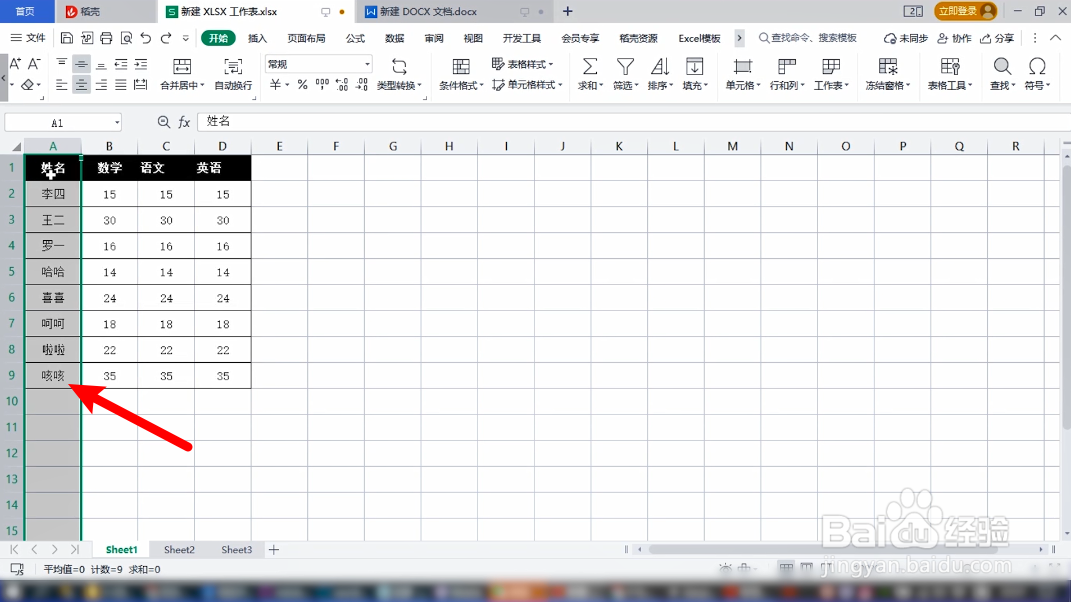 2/6
2/6点击列宽
在弹出来的菜单窗口中,找到【列宽】这个选项并点击。
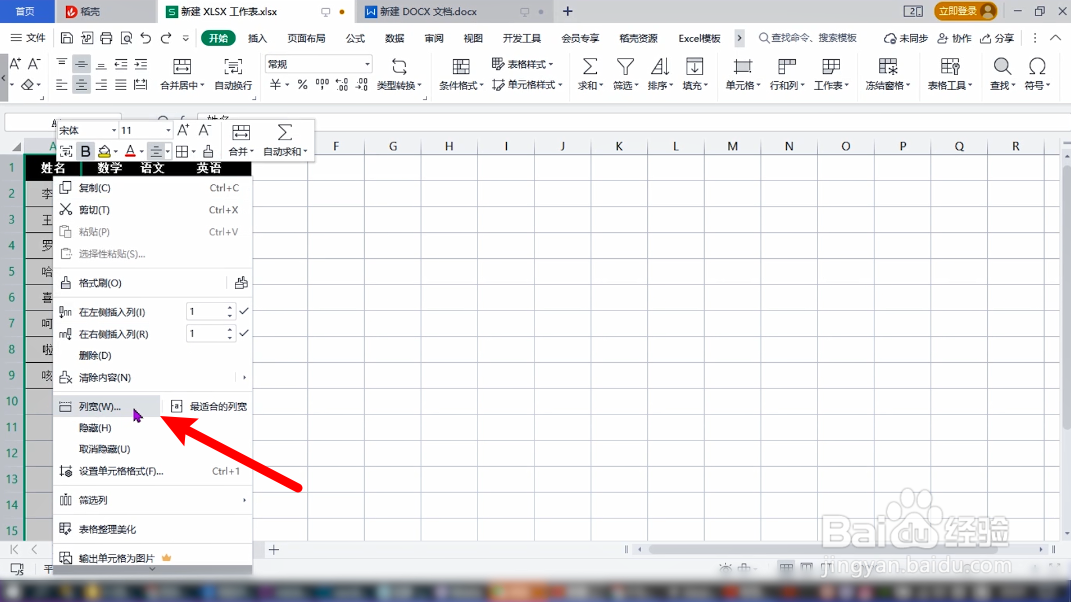 3/6
3/6设置数值并确定
把列宽调整窗口打开之后,设置具体的【数值】,点击【确定】选项即可。
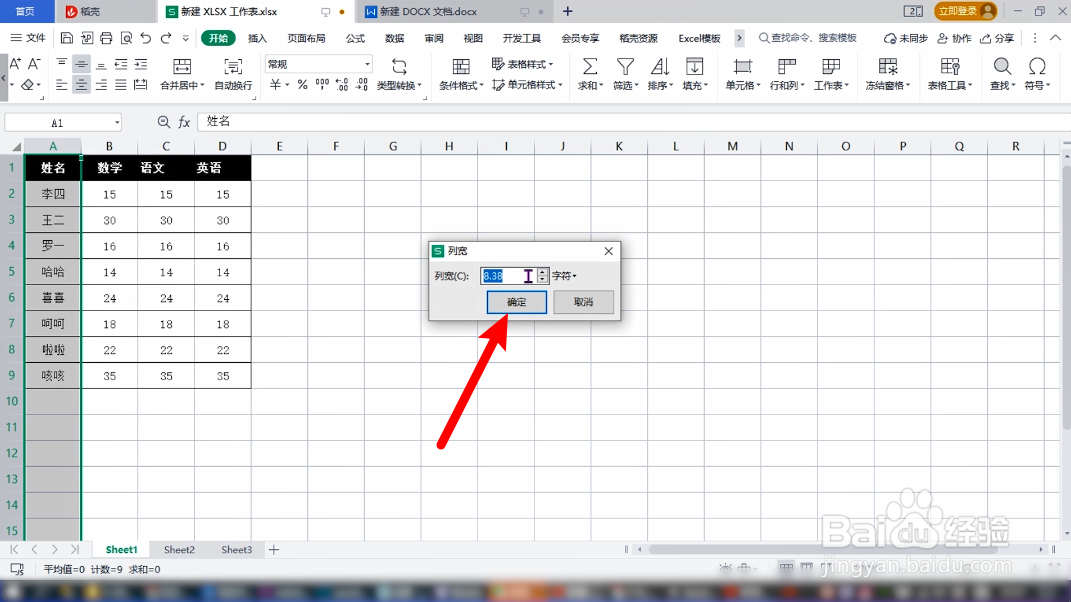 4/6
4/6选中列单击右键
鼠标选中excel表格中需要【调整行高的单元格】,再单击鼠标【右键】。
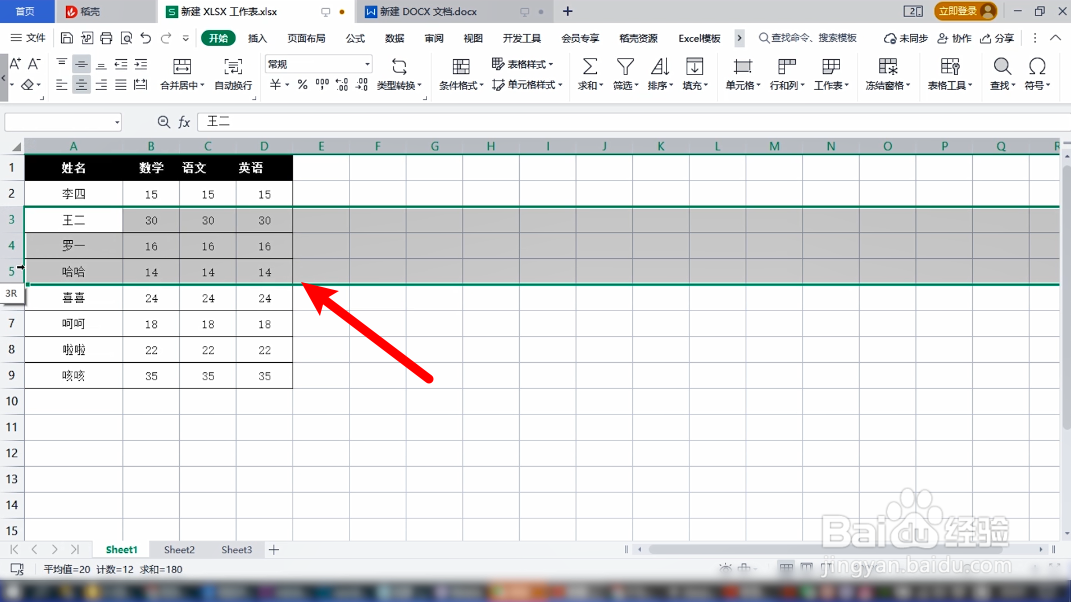 5/6
5/6点击行高
将菜单列表调出来之后,找到【行高】这个选项并点击进入。
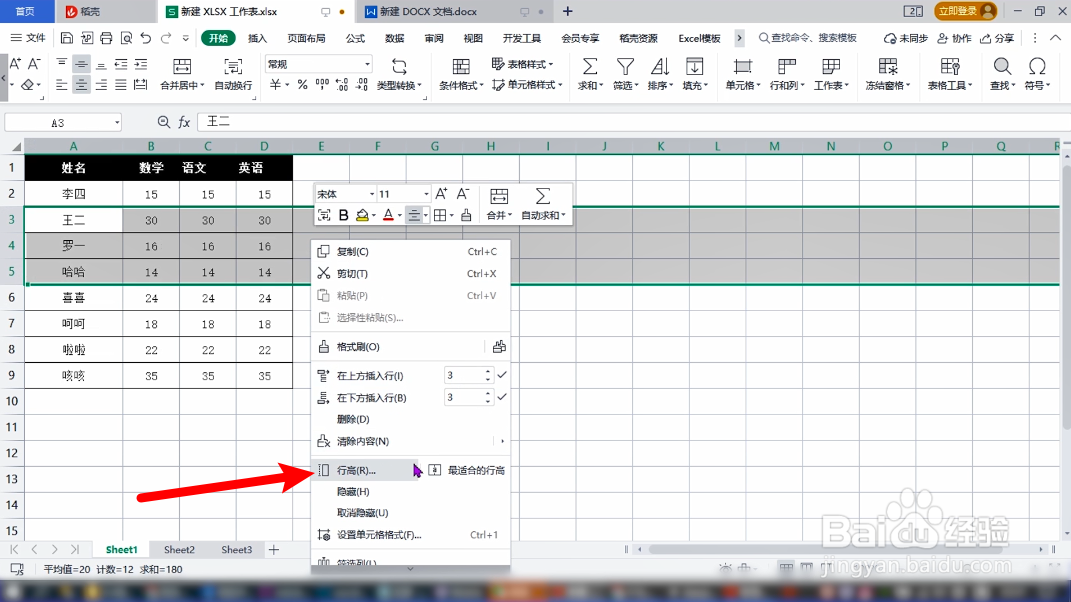 6/6
6/6数值数值并确定
把行高设置窗口打开之后,设置一个具体的【数值】,点击【确定】选项即可。
 开始菜单设置1/5
开始菜单设置1/5点击开始选中行和列
拖动鼠标选中整个excel表格,在开始菜单中找到并点击【行和列】。
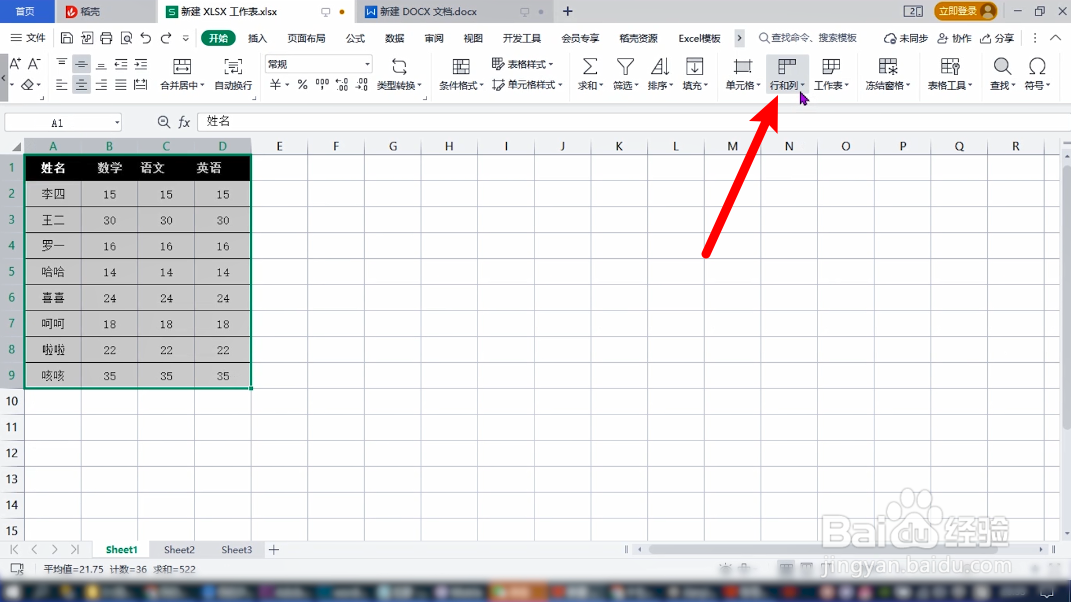 2/5
2/5点击行高
将选项窗口打开之后,找到窗口上方位置的【行高】这个选项并点击。
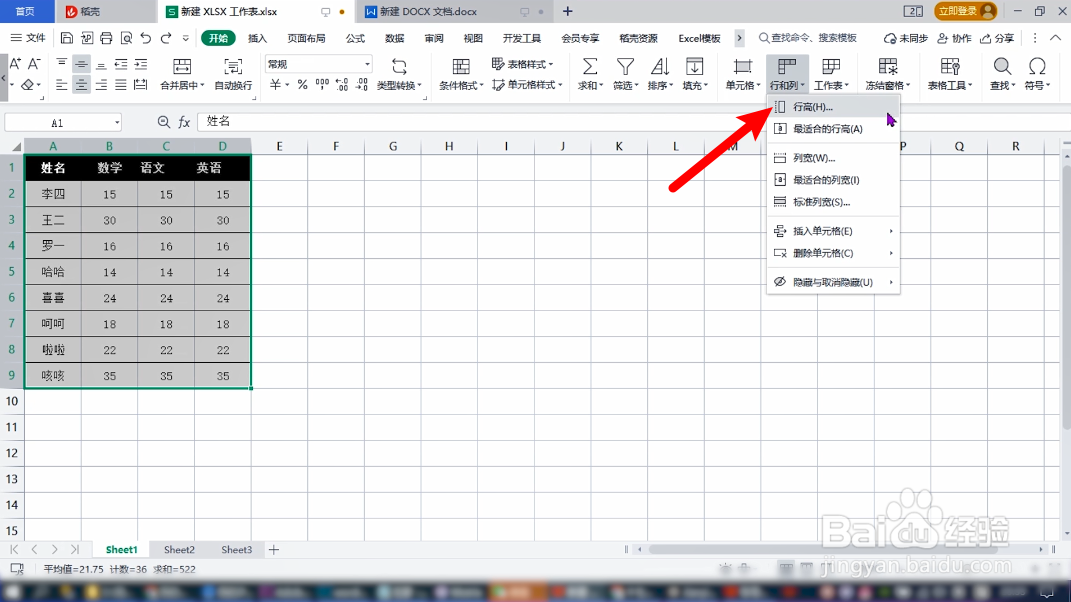 3/5
3/5调整数值并确定
调出行高设置弹窗后,输入一个具体的【数值】并点击【确定】,就可以调整表格的行高。
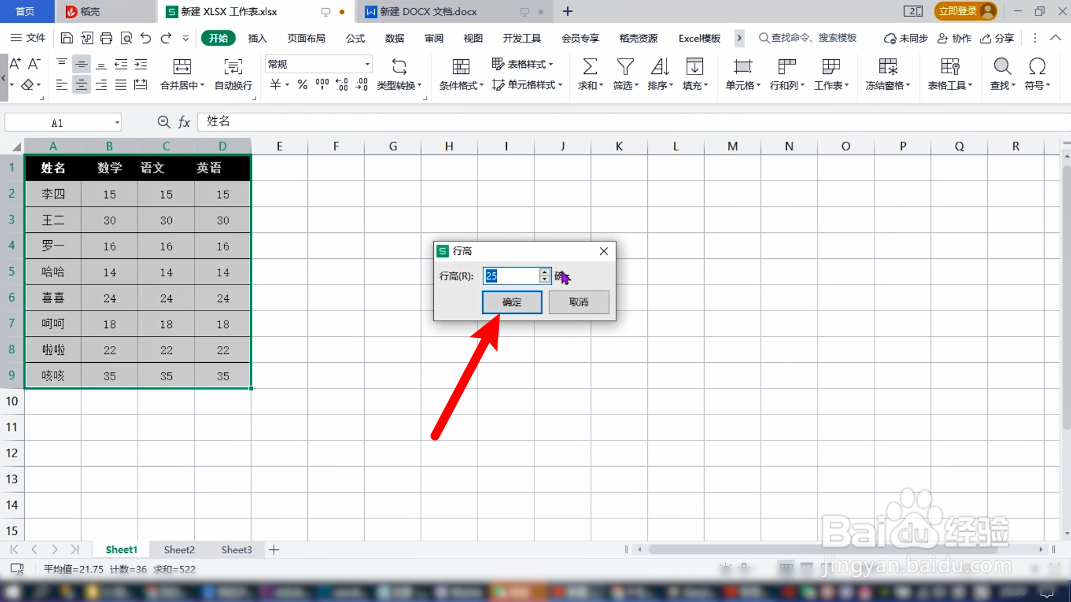 4/5
4/5点击行和列选中列宽
需要调整列宽的话,再次点击上方的【行和列】,在弹窗中点击【列宽】这个选项。
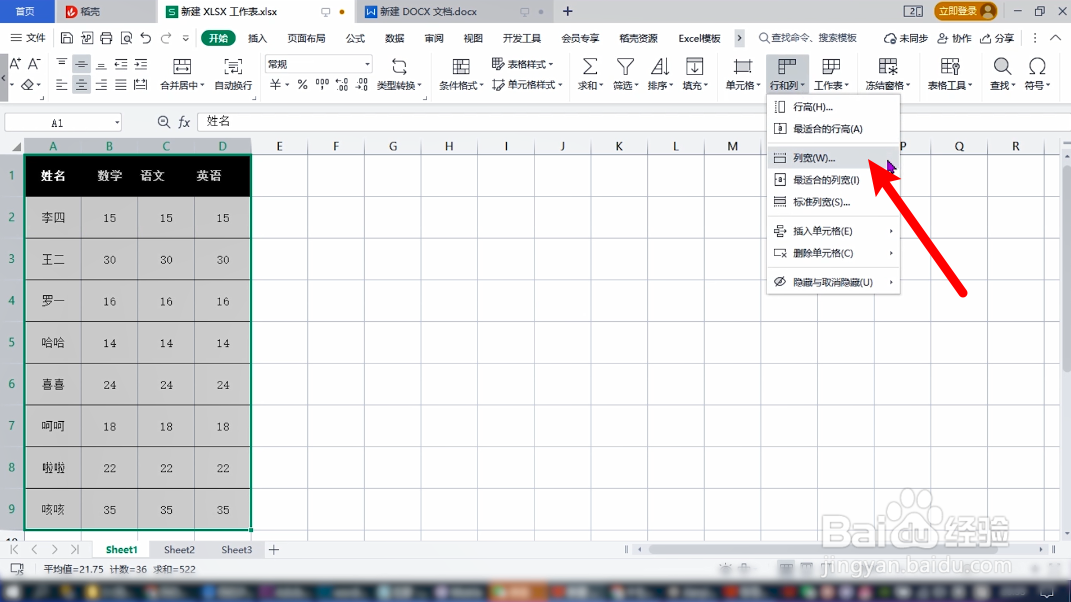 5/5
5/5调整数值并确定
在列宽设置窗口里面,输入具体的【数值】并点击【确定】,即可调整整个表格的列宽。
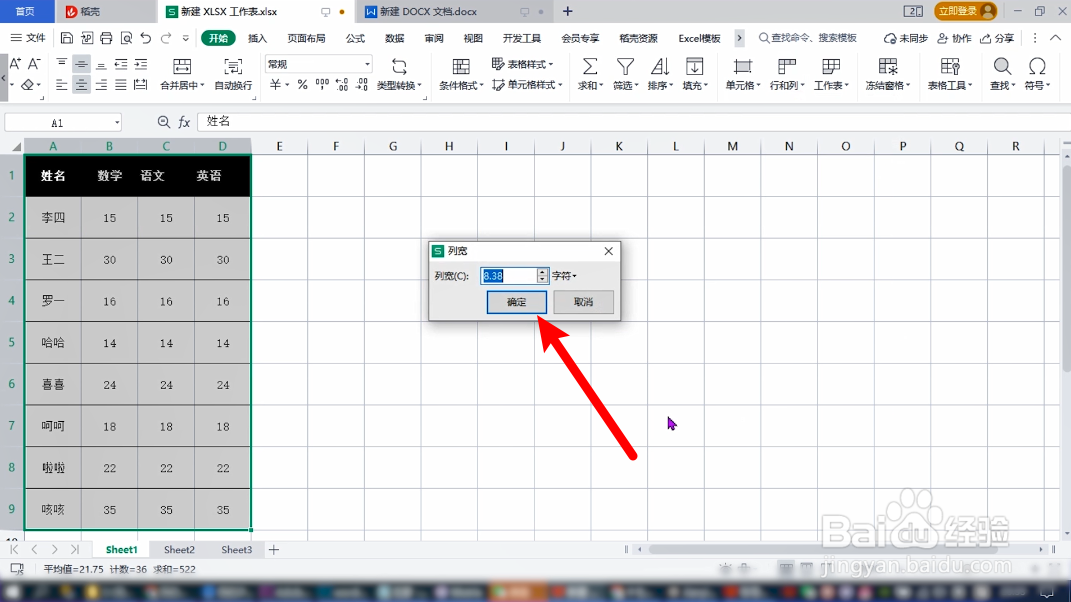 手动调整1/4
手动调整1/4点击行标题
将excel表格打开之后,鼠标选中表格中需要调整的【行标题】。
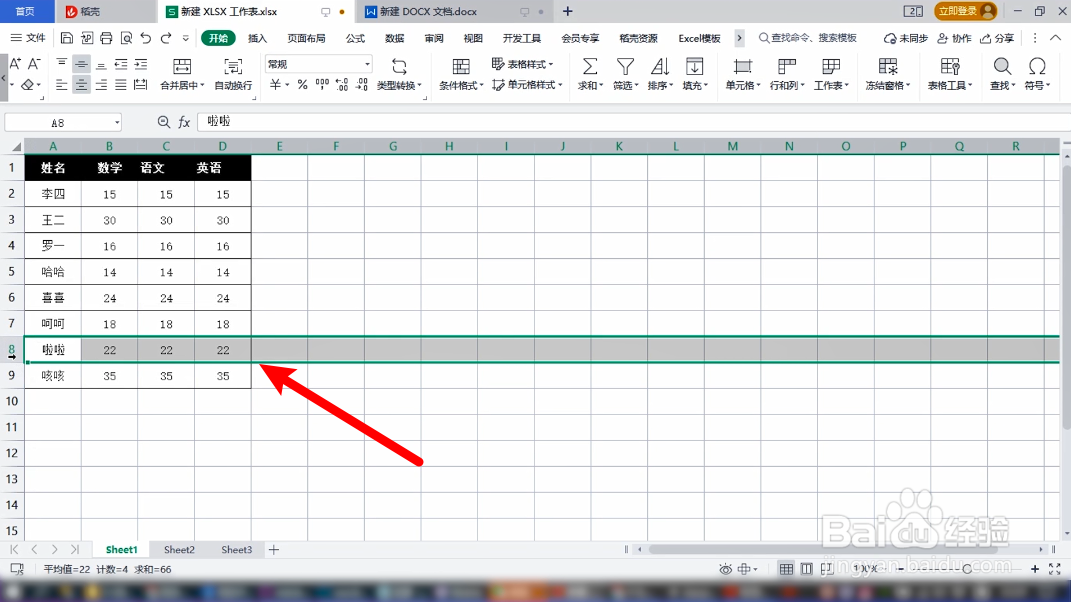 2/4
2/4按住左键上下移动
将鼠标放在行标题上面,光标变成加号之后,按住鼠标【左键】,再【上下移动】,表格的行高也会跟着变化。
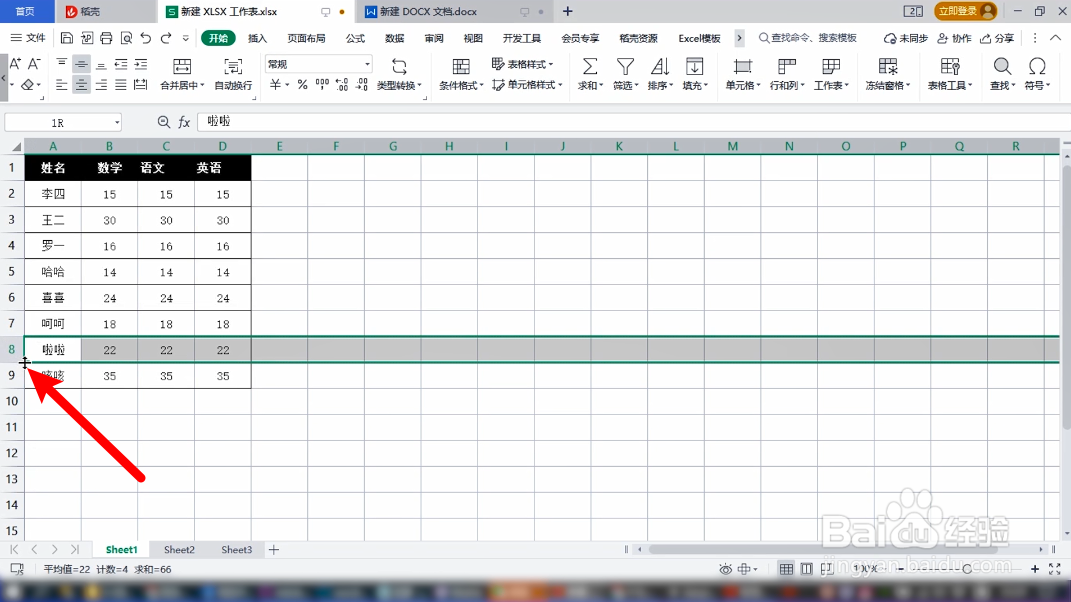 3/4
3/4选中列标题
鼠标选中表格里面需要调整的【列标题】,并将鼠标放在上面。
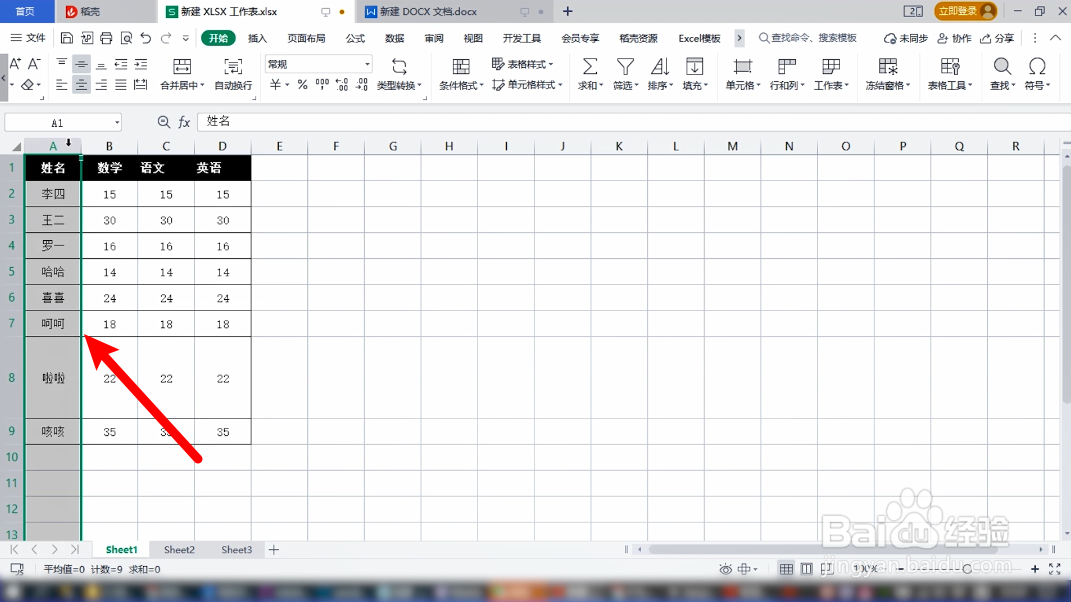 4/4
4/4按住左键左右移动
光标变成加号后,按住鼠标【左键】并【左右移动】,表格的列宽也会跟着变化。
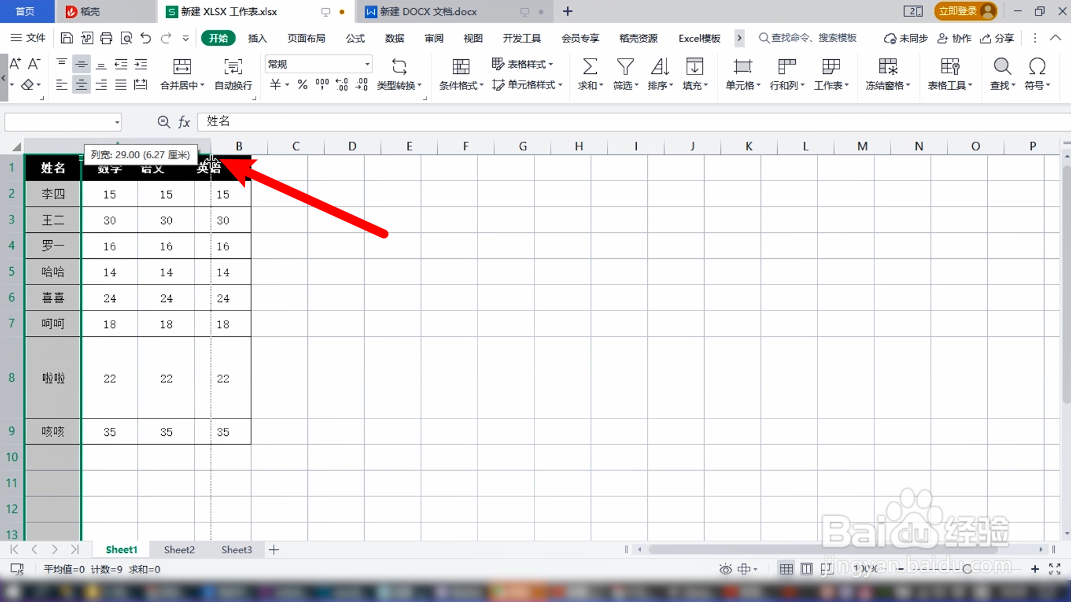
版权声明:
1、本文系转载,版权归原作者所有,旨在传递信息,不代表看本站的观点和立场。
2、本站仅提供信息发布平台,不承担相关法律责任。
3、若侵犯您的版权或隐私,请联系本站管理员删除。
4、文章链接:http://www.1haoku.cn/art_162593.html
 订阅
订阅